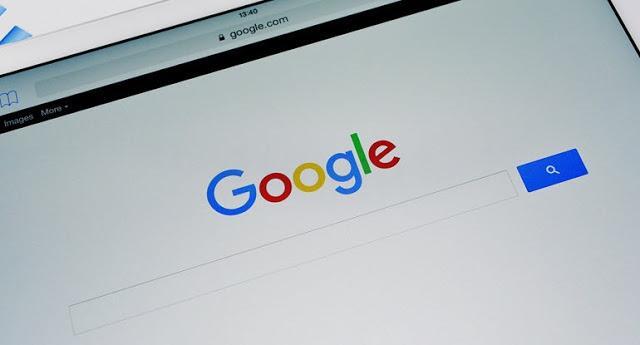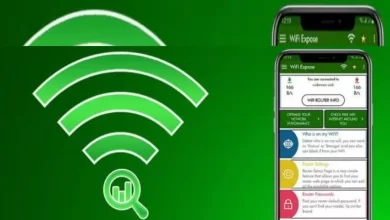ميزات مهمة علي يوتيوب قد لا تعرفها
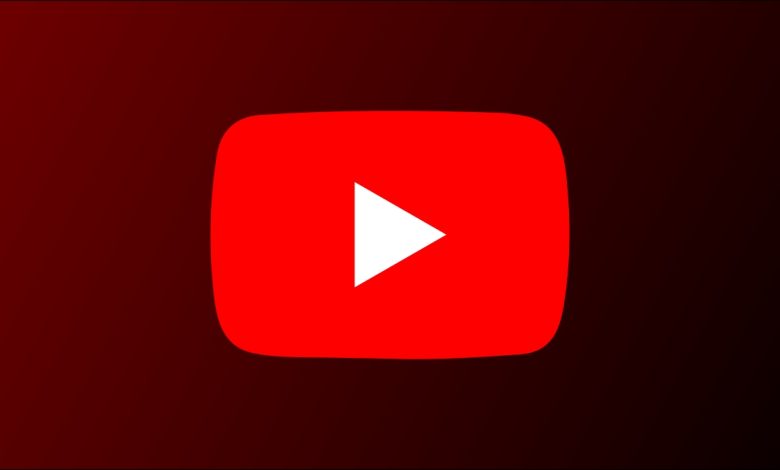
ميزات مهمة علي يوتيوب قد لا تعرفها ، تحتوي قاعدة بيانات يوتيوب على أكثر من 5 مليار مقطع فيديو وتستضيف الخدمة أكثر من ملياري شخص نشط شهريًا، وبالتالي نستطيع القول أنه من المستبعد تمامًا أن هناك شخص يستخدم هاتفه الذكي دون فتح تطبيق YouTube لمشاهدة فيديو أو اثنين.. أو ثلاثة أو حتى تنتهي باقة الانترنت المحدودة. ومع ذلك، حتى لو كنت “مدمن يوتيوب” فغالبًا طريقة التعامل مع التطبيق على هاتفك الذكي روتينية، فقط تفتح التطبيق ثم تبحث عن الفيديو وتبدأ بمشاهدته وحالما ينتهي تشاهد غيره وهكذا، في حين أن يوتيوب يحصل بصفة مستمرة على تحديثات جديدة تحمل معها خدع وحيل مثيرة لتحسين تجربة المشاهدة والتفاعل مع الفيديو
ميزات مهمة علي يوتيوب قد لا تعرفها
1- تخصيص الترجمة في الفيديوهات
تحتوي الكثير من فيديوهات يوتيوب على ترجمة بجميع اللغات، بما في ذلك العربية. وهي ميزة مفيدة لفهم المحتوى بشكل أفضل وتساعد في الكثير من المواقف، فقط اضغط على علامة [CC] أعلى الفيديو وستظهر الترجمة فورًا. ولكن إذا وجدت أن المظهر الافتراضي لنص الترجمة غير واضح كفاية أو لا يناسب ذوقك، أو إذا كنت تفضل لونًا أو حجمًا مختلفًا للخط، فيمكن تخصيص هذا بسهولة. يمكنك بالفعل تخصيص الترجمة التي تظهر في فيديوهات يوتيوب ولكن هذا الأمر لا يتم من خلال إعدادات التطبيق نفسه، بل من خلال إعدادات نظام تشغيل الهاتف، سواء كان اندرويد أو iOS.
في هواتف اندرويد، انتقل إلى “الضبط” ثم توجه إلى قسم “إمكانية الوصول” وهناك اضغط على “التحسينات السمعية” وفي الأسفل ستجد جزئية “عرض النص” فأضغط منها على “العناوين الفرعية لـ Google” وقم بتفعيلها ثم خصص نص الترجمة من حيث حجم النص ولون الخلفية كما تشاء. ولكن ضع في اعتبارك أن هذه الخُطوات تسرى على هواتف اندرويد من سامسونج فقط، بينما في هواتف الشركات الأخرى تختلف قليلًا. الأمر المؤكد هو أن هناك خيار خاص بالتحكم في نص الترجمة، وستجده في الإعدادات.
أما في هواتف آيفون، فكل ما عليك هو فتح “الإعدادات” ثم التوجه إلى قسم “تسهيلات الاستخدام” وبعد التمرير لأسفل اضغط على “الترجمة والشرح المكتوب” ثم “النمط” واضغط على “إنشاء نمط جديد…” لتظهر لك جميع خيارات التحكم في نص الترجمة، فبالإضافة لتخصيص حجم النص ولونه ولون الخلفية، تستطيع أيضًا إضافة ظل للنص أو جعله شفافًا أو حتى تغيير الخط المستخدم بأي خط آخر.
في النهاية، جميع التعديلات التي تقوم بها على نص الترجمة من إعدادات هاتفك ستُطبق على الترجمة التي تراها في فيديوهات يوتيوب، والتغيير يتم بشكل لحظي بعد الانتهاء من التعديل، وبالتالي تستطيع بسهولة ضبط التعديلات اللازمة بما يتناسب مع ذوقك.
2- معرفة الوقت المتبقي على انتهاء المقطع
واحدة من الحيل التي لا يعرفها إلا القليل من مستخدمي تطبيق يوتيوب على الهواتف الذكية هي معرفة كم متبقى من الوقت على نهاية المقطع الذي يتم مشاهدته حاليًا. افتراضيًا، يظهر على مُشغل الفيديو الوقت المنقضي من مدة الفيديو، وذلك في الركن السفلي الأيسر للمُشغل، ولكن بمجرد أن تضغط على هذا المؤقت يُظهر يوتيوب العد التنازلي الذي يوضح مقدار الوقت الذي يستغرقه الفيديو حتى ينتهي [كما موضح في الصورة أعلاه] وبضغطة أخرى على المؤقت يظهر الوقت الذي قضيته بالفعل في مشاهدة هذا الفيديو.
3- عرض الفيديوهات التي لم تُستكمل مشاهدتها
هناك الكثير من السيناريوهات والمواقف التي قد تقطع جلسة المشاهدة على تطبيق يوتيوب، ربما مكالمة هاتفية أو رسالة من شخص مهم على واتساب تجعلك تخرج من التطبيق وتلهى في شيء آخر قبل مشاهدة الفيديو بالكامل. بغض النظر، يمكنك دائمًا الرجوع إلى سجل المشاهدة على التطبيق للوصول إلى آخر فيديو تمت مشاهدته أو حتى جزء صغير منه. ومع ذلك، إذا كنت ترغب بالاطلاع على جميع الفيديوهات التي لم تستكمل مشاهدتها حتى النهاية، فالأمر بسيط جدًا. بعد فتح التطبيق انتقل إلى قسم “الاشتراكات” وستجد بالأعلى مجموعة من الـ Tags أو الوسوم لتسهيل البحث والتصنيف ومن ضمنهم “متابعة المشاهدة” فبعد الضغط على هذا الوسم تظهر الفيديوهات التي خرجت قبل مشاهدتها حتى النهاية، ولكن كما تلاحظ، الفيديوهات التي تخص القنوات المشترك بها فقط.
4- البحث عن الفيديوهات بواسطة #هاشتاج
إذا كنت تريد طريقة أفضل للعثور على فيديوهات تتعلق بموضوع مُعين أو حدث ما، يمكنك البحث باستخدام “الهاشتاج” كما هو الحال في تطبيق انستجرام أو تويتر، فيقوم الهاشتاج بعرض مقاطع الفيديو التي تنتمي إلى تصنيف معين بشكل مرتب وسهل، على عكس نتائج البحث التي قد تكون فوضوية إلى حد ما. لتجربة الميزة، كل ما عليك هو إضافة علامة # في حقل البحث داخل التطبيق متبوعًا بكلمة أو جملة (بدون مسافات)، وليكن مثلًا #iphone13 لمعرفة أحدث التسريبات عن هاتف آبل القادم، وعند الضغط على أول نتيجة بحث يُظهر التطبيق صفحة مخصصة تحتوي الفيديوهات المتعلقة بالحدث أو الموضوع بالإضافة إلى عدد مقاطع الفيديو التي تتضمن نفس الهاشتاج والقنوات التي تستخدمه.
5- التقديم/الترجيع بدقة أثناء المشاهدة
إذا كنت تستخدم أحدث إصدار من تطبيق يوتيوب على هاتفك الأندرويد أو الآيفون فهناك ميزة جديدة في التطبيق تُسمى “Precise seeking” والتي تسمح لك بالانتقال إلى لحظة معيّنة في فيديو بدقة عالية جدًا. كل ما عليك أثناء مشاهدة الفيديو هو الضغط مطولًا على النقطة الحمراء في شريط التمرير بالأسفل ثم السحب للأعلى ليظهر صف من الصور المصغرة، والتي تتيح للمستخدم الوصول سريعًا إلى إطار محدد داخل الفيديو سواء كان قبل أو بعد الثانية التي توقف عندها الفيديو، كما موضح في الصورة المرفقة.
6- تفعيل/إلغاء وضع ملء الشاشة بسهولة
بالإضافة إلى النقر المزدوج يمينًا ويسارًا على مُشغل الفيديو للتمرير أو الرجوع 10 ثوانٍ، يمكنك أيضًا استخدام الإيماءات في تطبيق يوتيوب لتفعيل وضع ملء الشاشة أو الخروج منه. على سبيل المثال، بعد الضغط على أي فيديو وعرضه في الوضع الرأسي العادي، اسحب المُشغل لأعلى ليتم عرض الفيديو في الوضع الأفقي أو ملء الشاشة، وللخروج من هذا الوضع، اسحب المُشغل لأسفل. وبالتالي لن تحتاج أن تضغط على المُشغل مرة ثم تضغط على زر تفعيل وضع ملء الشاشة، الأمر أصبح أسهل الآن.
7- تنزيل أكثر من فيديو بضغطة واحدة
يمكنك الاحتفاظ بفيديو يوتيوب على هاتفك طالما أن منشئ الفيديو (مالك القناة) نفسه يسمح بذلك، حيث يظهر بأسفل المُشغل خيارًا لتنزيل الفيديو بأي جودة تختارها، وفيما بعد يمكن مشاهدة هذا الفيديو بدون انترنت من خلال تطبيق يوتيوب. لكن ماذا لو أردت تنزيل أكثر من فيديو في نفس الوقت ؟ يمكنك بالتأكيد المرور على كل مقطع والضغط على “Download” ولكن بهذه الطريقة يستغرق الأمر وقتًا أطول من اللازم، في حين ان هناك طريقة أخرى لتنزيل أي عدد من الفيديوهات بضغطة واحدة، وهي أن تقوم بتضمين الفيديوهات المراد تنزيلها في قائمة تشغيل ثم تحميلها.
لفعل ذلك، انتقل إلى قسم “المكتبة” واضغط على “إنشاء قائمة” وبعدها قم بوضع علامة [✅] أمام كل فيديو ترغب بالاحتفاظ به على الهاتف، ثم عند الانتهاء اضغط على “التالي” ثم حدد اسمًا للقائمة واضغط “إنشاء”، بعد ذلك اضغط على أيقونة “التنزيل” بالأعلى وحدد الجودة التي تريد تنزيل الفيديوهات بها ثم اضغط مرة أخرى “تنزيل” ودع التطبيق حتى ينتهي من تحميل كل الفيديوهات دفعة واحدة.
8- عرض معلومات مفصلة عن الفيديو
هناك ميزة مجهولة في اليوتيوب تُدعى “إحصاءات مفصلّة” أو Stats for Nerds رغم انها ميزة مهمة وتساعد في بعض الأحيان، فكما يوحي الاسم، تعرض الميزة معلومات مفصلة عن الفيديو مثل جودة الفيديو الحالية ومعلومات التخزين المؤقت وغيرها. ولتفعيل الميزة في تطبيق يوتيوب اضغط على صورة الملف الشخصي بالأعلى ثم “الإعدادات” ثم “الإعدادات العامة” وهناك ستجد خيار “عرض إحصاءات مفصلّة” فقم بتفعيله.
الآن عند تشغيل أي فيديو على التطبيق، اضغط على زر القائمة (⁝) ثم اضغط على أخر خيار لتظهر نافذة عائمة على مُشغل الفيديو. ويمكن الاستفادة من محتويات هذه النافذة، فمثلًا في جزئية “Conn Speed” تظهر سرعة اتصال الانترنت على جهازك، وفي جزئية “Net Activity” تظهر حجم البيانات (بالكيلو بايت) التي تم نقلها من سيرفرات يوتيوب إلى هاتفك، وهنا كلما زادت دقة الفيديو زاد نشاط الشبكة أو استهلاك الانترنت بمعني آخر. يمكنك أيضًا النظر في جزئية “Readahead” لمعرفة المدة (بالثانية) التي تم تحميلها بالفعل من مدة الفيديو بالكامل، او بمعني آخر الجزء الذي تم تخزينه مؤقتًا من الفيديو لتجنب توقف التشغيل والانقطاع بسبب سرعة الاتصال الضعيفة.
بعض هذه المعلومات تبدو غير مهمة، ولكن معظمها مفيدة، حيث تعتبر المعلومات الخاصة بسرعة الاتصال مفيدة إذا كنت تواجه مشكلات في التشغيل ولا يمكنك تحديد سبب ذلك، هل من سيرفرات يوتيوب نفسها أم من سرعة الانترنت لديك.
9- تكبير/تصغير الفيديو
أثناء مشاهدة الفيديوهات في وضع ملء الشاشة قد ترغب في تكبير المحتوى أو تصغيره بحيث تستطيع رؤية الإطارات بتفاصيل أكبر أو أصغر. في هذه الحالة تستطيع الاستفادة من ميزة Pinch To Zoom والتي تتعامل مع الفيديو كما لو كان صورة، بحيث يمكن للمستخدم السحب بإصبعَين للتكبير أو تحريك إصبعَيك باتجاه بعضهما لتصغير المحتوى. وبعد رفع إصبعَيك عن الشاشة، سيتم تشغيل الفيديو واستكمال المشاهدة بمستوى التكبير/التصغير الجديد.
10- العثور على نتائج بحث معينة
للعثور على نتائج تناسب احتياجاتك أثناء البحث عن الفيديوهات في تطبيق يوتيوب، يمكنك استخدام فلاتر البحث. فقط اكتب كلمة البحث، وفي صفحة النتائج بالأعلى اضغط على أيقونة المرشح أو Filter حيث يمكنك تحديد معايير النتائج، أو تصفيتها حسب طول الفيديو وتاريخ النشر أو حتى عرض القنوات فقط أو الفيديوهات التي تحمل نفس كلمة البحث بدلًا من جعل النتائج مختلطة بين فيديوهات وقنوات. بالإضافة لذلك، يمكنك تحديد عرض الفيديوهات التي تحمل مزايا خاصة مثل جودة عالية 4K أو فيديوهات بتقنية 3D أو HDR أو فيديوهات تحتوي على ترجمة..إلخ. حدد الشروط ثم قم بالرجوع إلى الصفحة السابقة لعرض النتائج التي تُلبي المعايير المعينة.
11- مشاهدة فيديوهات دون حفظها في السجل
كما هو الحال في متصفحات الويب، يحتوي تطبيق يوتيوب على وضع التصفح الخفي الهدف منه الحفاظ على خوارزمية يوتيوب من التغير لعرض الفيديوهات التي تهمك فقط. فإذا كنت تشاهد دومًا فيديوهات عن التقنية مثلًا لان محتواها يهمك ثم عرجت مؤخرًا لتشاهد فيديو أو اثنين لـ Mr.bean ستكتشف بعدها أنه كلما قمت بتصفح تطبيق يوتيوب يظهر فيديوهات Mr.bean بجانب فيديوهات التقنية، مما يجعل المحتوى مختلط قليلًا، والسبب هو أن خوارزمية يوتيوب يتم بنائها حسب سجل الفيديوهات التي شاهدتها من قبل.
هدف وضع التصفح الخفي الرئيسي هو منع حدوث اختلاط في المحتوى الذي يهمك على يوتيوب، فبعد تفعيله من خلال النقر على صورة الملف الشخصي ثم “تفعيل وضع التصفّح المتخفي” يمكنك الاستمرار في تصفح التطبيق ولكن أي فيديو تقوم بتشغيله لن يُحفظ في سجل الفيديوهات.